Regsvr32.EXE зарежда грешка в процесора или вирус?

- 4565
- 108
- Randall Lind
Съдържание
- Проверка на библиотечните файлове
- Сканиране за вируси

Regsvr32.EXE отговаря за регистрирането на DLL библиотеки в системата. Ако е толкова забележимо, че сте научили за неговото съществуване, това може да се дължи на наличието на утъпкан DLL файл или операцията на вируса.
Проверка на библиотечните файлове
Ако проблемът е възникнал след инсталиране на нови програми, опитайте се да ги деинсталирате, почистете регистъра и проверете хранилището на компонентите на системата. Нека отидем в ред и да започнем с правилното премахване на програмата.- Отворен Контролен панел.
- Отидете на раздел "Програми и компоненти".
- Маркирайте заявлението, което подозирате за вреда (Utorrent се разпределя само например).

- Щракване "Изтрий".
- Изчакайте завършването на Deinstal и затворете прозореца за премахване или промени в програмите.
В Windows 10 все пак може да се направи чрез секцията "Приложения"V Параметри. Ще се окаже още по -бързо и по -удобно.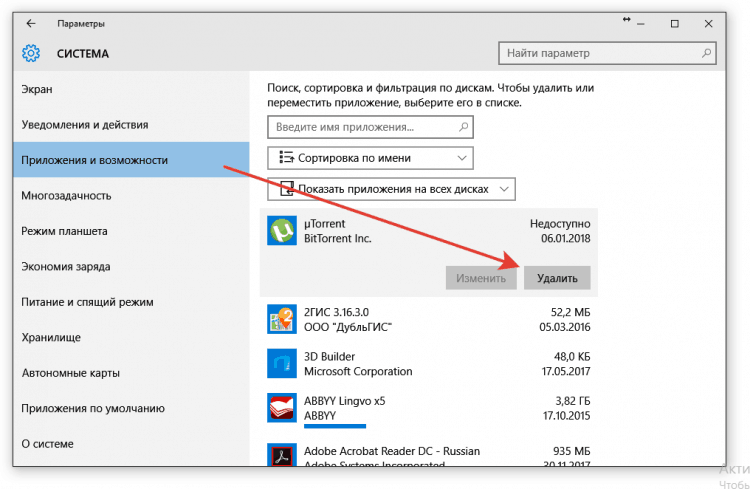
Следващата стъпка ще бъде почистването на регистъра на следите, които остави дисконизираната програма. Препоръчвам това с помощта на безплатна помощна програма:
- Стартирайте Ccleaner.
- Отворете раздела "Регистър".
- Стартирайте търсенето на проблеми.
- Коригирайте всички грешки.
Списъкът с грешки определено ще бъде ред с библиотечен файл. Има вероятност след отстраняването му проблемът със счупения DLL да бъде елиминиран и Regsvr32.EXE ще спре да зарежда процесора поради невъзможността да завърши работата си.

Няма да се спрем на почистването на Регистъра на грешните записи и ще завършим възстановяването на съхранението на системните компоненти, използвайки помощната програма Disc. Няма да се задълбочим в детайлите, основното е, че трябва да знаете - нищо ужасно няма да се случи и няма да бъдат изтрити файлове.
- Стартирайте командния ред с правата на администратора.
- Следвайте командата "Disc.Exe /онлайн /почистване-изображение /scanHealth".
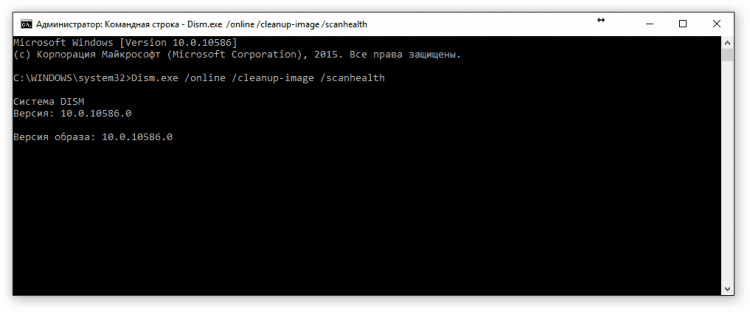
Ако не се намерят грешки, опитайте се да изпълните друга команда - "SFC /SCANNOW". С неговата помощ ще проверите целостта на системните файлове на Windows. Ако се открият неуспехите, полезността ще се опита да направи корекции.
Сканиране за вируси
Ако всичко е наред с DLL файлове, тогава е вероятно да видите в диспечера на задачата, а не истински regsvr32.exe и вирусът, който се прикрива като системна помощна програма. За да проверите оригиналността на процеса, следвайте следните действия:- Отворете раздела "Подробности"В диспечер на задачата.
- Намерете процеса regsvr32.exe, който зарежда CP.
- Кликнете върху него с десния бутон и изберете "Отворете настройките на файла".
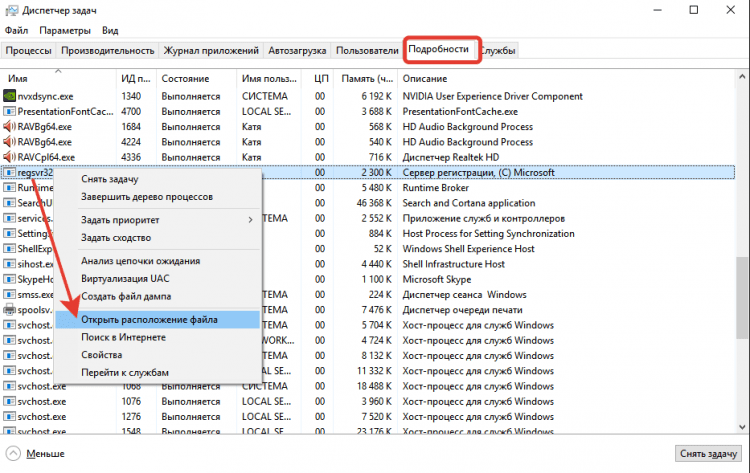
За да научите повече за процеса и неговите създатели, можете да използвате полезността на Hacker Process. Ако програма е посочена в близост до неразрушимия процес в описанието, изтрийте я - вероятно е, че тя стартира regsvr32.exe и преследва процесора. Можете също да използвате полезността на процеса Explorer, за която вече сме говорили, анализирайки какво да правим, ако svchost.Exe зарежда процесора.
Системната програма се намира в директорията %SystemRoot%\ System32 32-битови прозорци и папки %SystemRoot%\ System32 И %Systemroot%\ syswow64 64-битовата версия има.
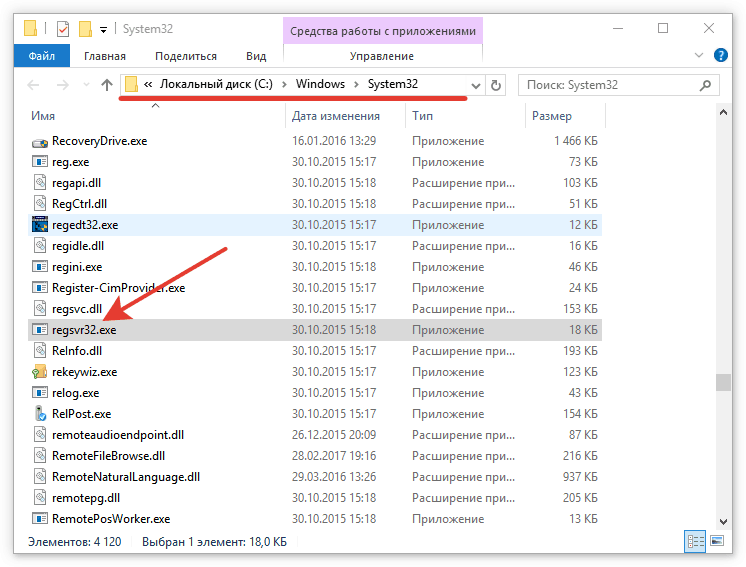
Ако след отварянето на настройката на файла, влязохте в някаква друга папка, това ясно подсказва, че някой вирус се опитва да се прикрие като системно приложение. Какво може да се направи с него? Първо, опитайте така:
- Върнете се към мениджъра на задачите.
- Намерете процеса Regsvr32.Exe.
- Маркирайте го и щракнете "Премахнете задачата".
- Изтрийте файла, който стартира този фалшив процес.

Още веднъж: Ако файлът не е в системния %\ system32 или %systemroot %\ syswow64 . Компонентът на системата се намира само в тези папки, започвайки от Windows XP.
Проблемът е, че дори и да се окажете чрез отваряне на настройките на файла в правилната папка, като по този начин потвърждавате оригиналността на компонента на системата, това не изключва факта на инфекция с вируса. Златъчният софтуер може да използва системния файл за стартиране и да го открие и да го премахне само с помощта на специални помощни програми.
- Уеб лечение.
- Kaspersky Tdsskiller.
- Malwarebytes Anti-Malware.
- Hitman Pro.
- Adwcleaner.
Използвайки тези програми, можете да откриете злонамерен софтуер от всякакъв тип: Routitics, Trojans, червеи, зелени, шпиони, банери и т.н.Д. За да направите одита изчерпателен, изтеглете програмите от официалните уебсайтове на разработчиците и започнете от своя страна. Завършена една проверка - следващата помощна програма започна да сканира системата.
Търсенето на злонамерени файлове може да отнеме много време, но ако не е напълно изпълнено, вероятно е ресурсите на процесора да бъдат изразходвани за изпълнение на неизвестни за вас задачи.
Ако изброените програми не са помогнали, можете да използвате AVZ, GMER или дори AntiWinLocker LiveCD, който се стартира от флаш устройство или диск, за да замени износител и winnit файлове. В повечето случаи обаче ще има достатъчно първоначален набор от комунални услуги: ако причината, която regsvr32.EXE зарежда процесора, е вирусът, след това ще го намерите и неутрален.
- « Как да видите, конфигурирайте и изчистите историята на файловете в Windows 10
- [Рейтинг] Най -добрите антивируси на 2018 г »

